Quando trabalhamos com datas em planilhas, especialmente em análises mensais, trimestrais ou anuais, pode ser útil agrupar as datas para visualizar melhor as informações.
Portanto, no Google Sheets, esse agrupamento pode ser feito facilmente dentro das Tabelas Dinâmicas, permitindo transformar uma lista de registros em resumos por mês, trimestre ou ano, por exemplo.
Vamos lá!
Inserindo Tabela Dinâmica no Google Sheets
Observe que, temos um registro de vendas de um determinado período no Google Sheets:
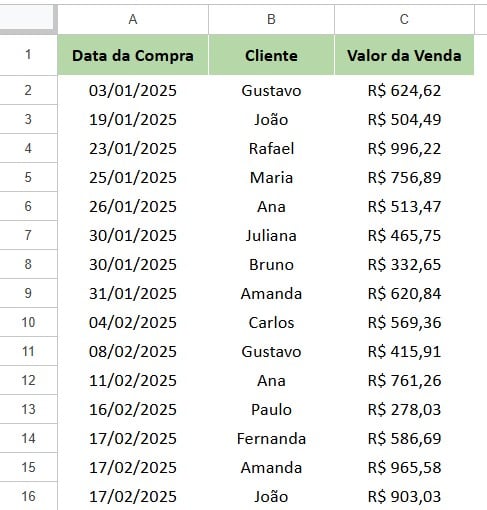
No caso, gostaríamos de agrupar as datas das compras para analisar o total de vendas por mês, trimestre ou ano, facilitando a visualização dos dados na Tabela Dinâmica.
Então, como primeiro passo, iremos criar a tabela dinâmica.
Sendo assim, selecione a base de dados, vá até a guia de Inserir e clique em Tabela Dinâmica:
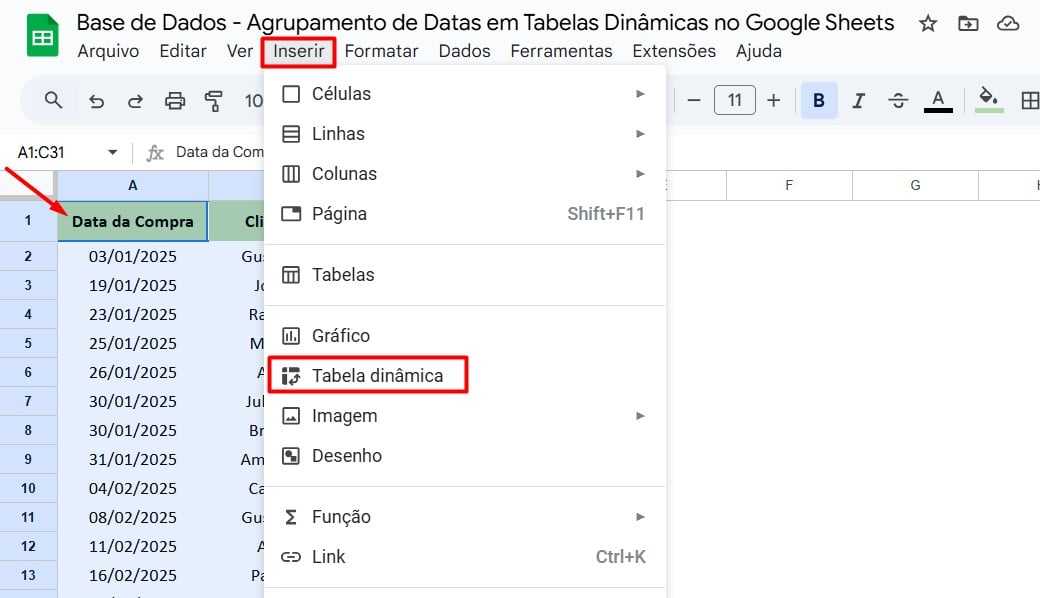
Posteriormente, escolha a opção de Nova Planilha e confirme a ação em Criar:
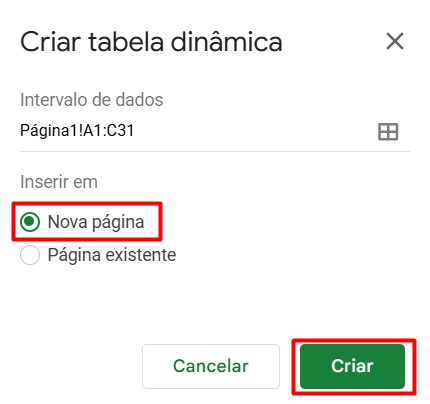
Por fim, no painel lateral, arraste o campo de Data para Linhas e Valores a coluna de Valor da Venda:
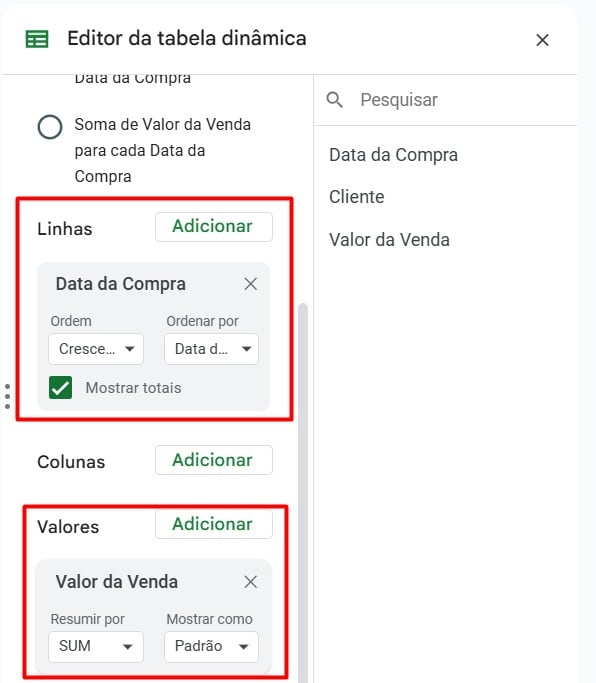
Assim, teremos o resultado abaixo:
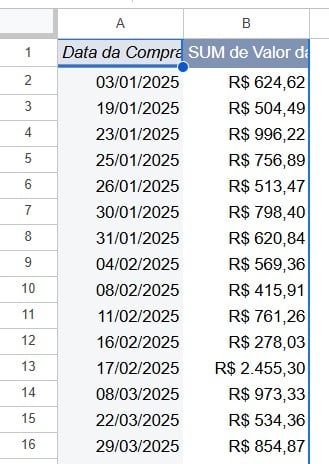
Agrupando Datas em Tabela Dinâmica
No entanto, precisamos agrupar as datas de acordo com o mês, por exemplo.
Então, clique com o botão direito em qualquer célula de data que aparece na tabela dinâmica.
Posteriormente, selecione Criar Grupo de Datas Dinâmicas e escolha como deseja agrupar, conforme exemplo abaixo:
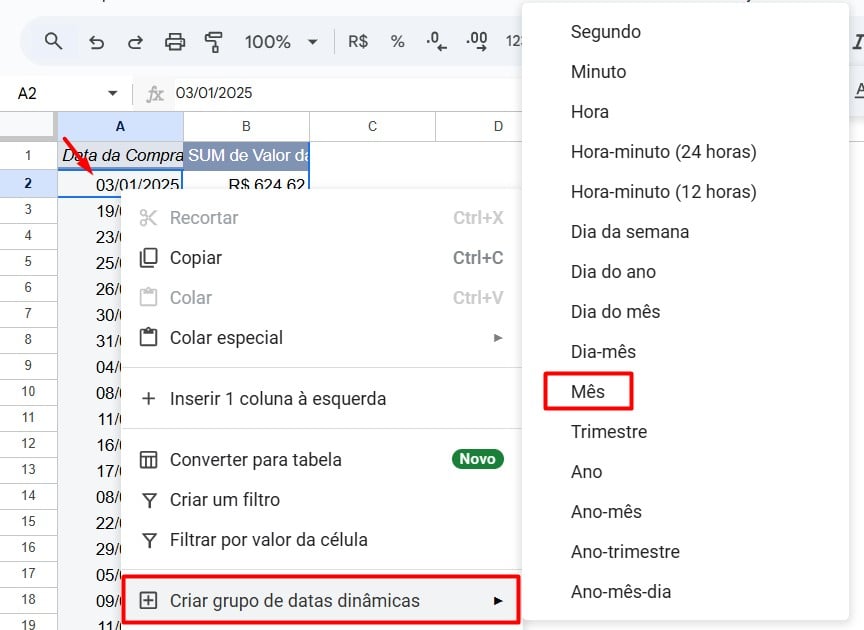
Assim, teremos a tabela dinâmica resumida com base no agrupamento selecionado.
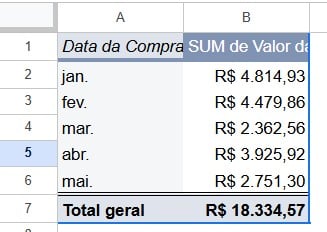
Portanto, com as dicas acima, você será capaz de agrupar datas na sua tabela dinâmica o Google Sheets, de maneira rápida e prática.
Curso de Excel Completo: Do Básico ao Avançado.
Quer aprender Excel do Básico ao Avançado, passando por Dashboards? Clique na imagem abaixo e saiba mais sobre este Curso de Excel Completo.
Por fim, deixe seu comentário sobre se gostou deste post tutorial e se você irá usar essas técnicas em suas planilhas de Excel. E você também pode enviar a sua sugestão para os próximos posts. Até breve!














